禁用win10安全模式的方法
电脑进入安全模式如何开启或禁用呢?通常情况下,在安全模式下可以解决电脑启动故障、程序性Bug问题以及其它方面限制的解除操作,安全模式对于维修系统故障问题具有极为重要的意义。但是在计算机的管理操作中,我们有时需要禁用系统安全模式,用于保证系统的正常稳定运行。接下来就与大家分享一下有关安全模式禁用的具体方法,希望能帮助大家。
电脑的安全模式给了我们很大的便利,但是有些朋友并不想的使用安全模式,却在玩电脑的时候不小心将电脑进入了安全模式,但是,却不知道如何解除安全模式。现在就让我来教大家win10系统怎么禁用安全模式吧!
win10禁用安全模式的方法:
方法1:
同时按下win+r键之后弹出运行窗口。
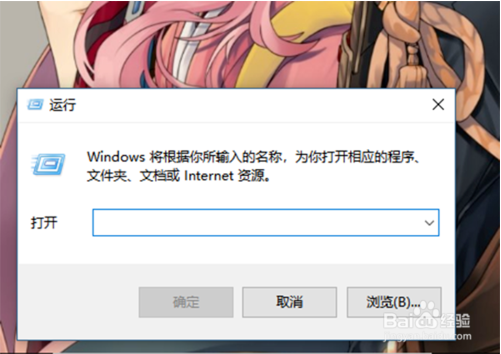
在运行对话框中输入(msconfig)。并且按下enter回车键。

在界面中弹出系统配置设置面板。在常规的启动选择中选择正常启动。之后,切换到引导。
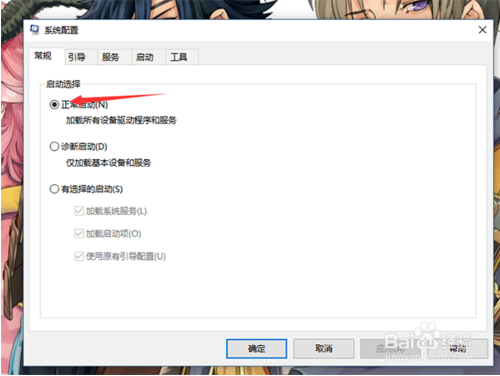
在引导选项中选择安全引导了以后,点击确定按钮。
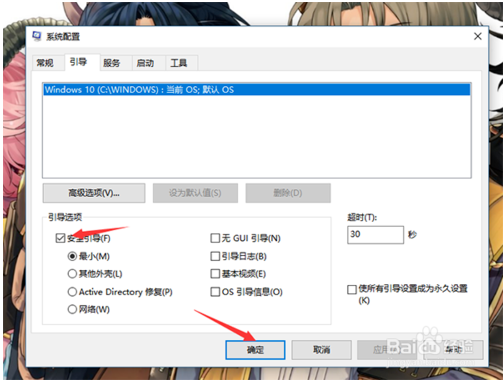
[!--empirenews.page--]
接着,弹出对话框提示需要重启才能应用更改,点击重新启动就可以了。
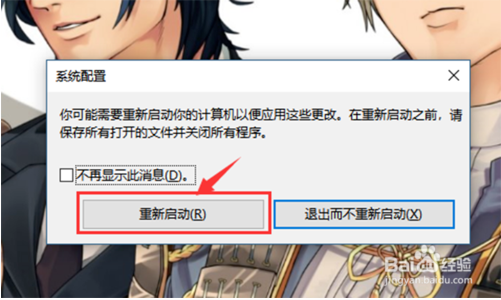
完成上述步骤后重启电脑后就可以了,我们的电脑也成功退出安全模式。

方法2:
上面我们使用系统配置来实现电脑禁用安全模式,不过操作有些麻烦,也有些电脑小白表示还是不懂怎么操作,这时我们也可以借助相关软件,实现电脑禁用安全模式,更适合怕麻烦的您!
百度聚生网管,下载大势至电脑文件防泄密系统。解压后,双击安装程序,按提示操作,如果有拦截信息,全部设置为允许。
安装完成后,按住快捷键Alt+F2,此时便会弹出一个对话框,这里的默认用户名是admin,默认密码是123,输入之后单击确定按钮。
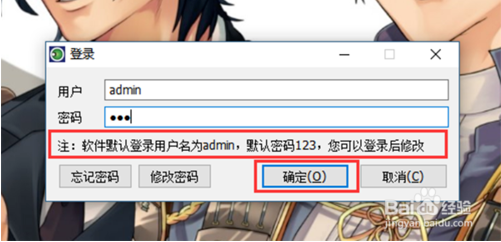
唤出软件界面,如下图所示:
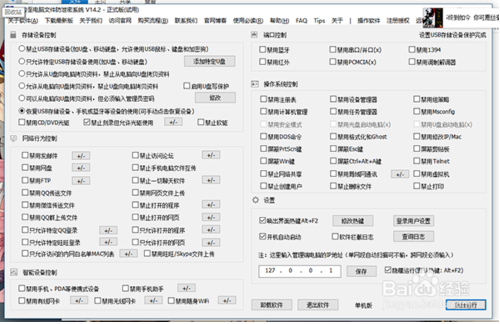
选择禁止安全模式进行勾选,之后点击后台运行。然后重启电脑,您看下还有安全模式的提示吗?
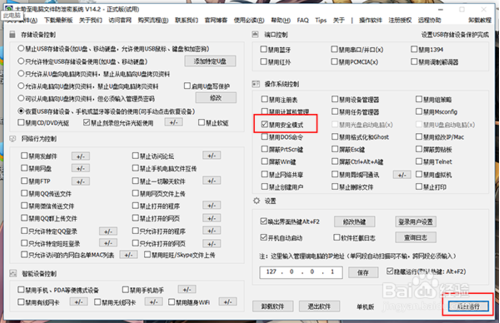
上面介绍的方法就是关于win1-禁用安全模式的方法,不知道大家学会了没有,有需要的话可以参考小编介绍的方法进行操作设置,希望大家会喜欢,谢谢!!!!了解更多的教程资讯请关注我们系统天地网站~~~











 苏公网安备32032202000432
苏公网安备32032202000432